DNS è l’acronimo di Domain Name System
è il protocollo usato a livello globale per la traduzioni dei nomi a dominio

Cosa vuol dire?
Quando digitiamo il nome di un sito web (ad es. spaceclick.com) il nostro computer invia una richiesta DNS ad un opportuno server per la traduzione in indirizzo IP (es. 105.0.0.155) di tale nome. E poi si collega a tale indirizzo IP per lo scaricamento e visualizzazione del sito.
Questo perché ogni server (che contiene un sito web) è presente in internet con un proprio indirizzo IP (numerico) univoco; i computer non sanno di certo implicitamente instradare una richiesta ‘verbale’ verso un indirizzo ‘numerico’!
Da qui la necessità di una traduzione.
Sparsi per il globo ci sono moltissimi server DNS, sempre in attesa di una richiesta di traduzione.
Di norma ogni provider che fornisca connessione ad internet (soprattutto per i privati), preconfigura i suoi router in modo da connettersi verso i server DNS proprietari dell’azienda. Questo perché in caso di necessità l’azienda stessa può impedire la traduzione di certi siti, magari dopo un blocco richiesto dalle autorità (siti malevoli); in tal caso il sito non risulterà raggiungibile dal computer richiedente (ma in realtà sapendo il suo indirizzo IP, potremmo benissimo collegarci!).
Perché cambiare i DNS?
Molte volte capita che i server DNS dei provider locali risolvano richieste con scarse prestazioni, soprattutto negli orari di punta in condizioni di alto carico.
Instradare richieste DNS verso un server 'veloce', velocizzerà di conseguenza la nostra navigazione!
Oppure può capitare che un sito non sia raggiungibile per via di una mancata propagazione di nuovi parametri DNS (capita soprattutto quando un sito estero modifica qualcosa, e passano anche giorni prima che tali modifiche arrivino nei server dei provider italiani).
Infine potrebbe esserci la necessità di superare dei blocchi imposti dal provider e quindi risolvere quanti più nomi possibile.
Le alternative
Come scritto, non esistono solo i server del provider!
Sparsi per il globo ci sono migliaia di server equivalenti, alcuni più e alcuni meno ‘open’, alcuni più e alcuni meno sicuri e veloci.
Eccone alcuni consigliati:
DNS Google
8.8.8.8
8.8.4.4
DNS CloudFlare
1.1.1.1
1.0.0.1
DNS OpenDNS
208.67.222.222
208.67.220.220
DNS Comodo SecureDNS
8.26.56.26
8.20.247.20
DNS Dyn’s Internet Guide
216.146.35.35
216.146.36.36
DNS FoolDNS
87.118.111.215
213.187.11.62
DNS TelecomItalia
85.37.17.51
85.38.28.97
DNS Vodafone
91.80.35.134
91.80.35.166
Quale scegliere?
Inutile dire che per rapidità e affidabilità i migliori sono CloudFlare e Google, il quale tra l’altro è noto anche per l’immensa estensione dei suoi database di cache (risolve molti più domini dei rivali in tempi brevissimi).
Tuttavia se cerchiamo più sicurezza la scelta migliore sarà quella di OpenDNS o SecureDNS, dove ci viene fornita una protezione preventiva contro tentativi di pishing o contro siti contenenti malware e virus.
Questi server DNS bloccano tali siti, grazie a una loro lista aggiornata dagli stessi utenti della rete.
Come cambiare i parametri DNS
- Andare su ‘Pannello di controllo’.
- Aprire ‘Centro connessioni di rete e condivisione’.
- Andare su ‘Impostazioni scheda’
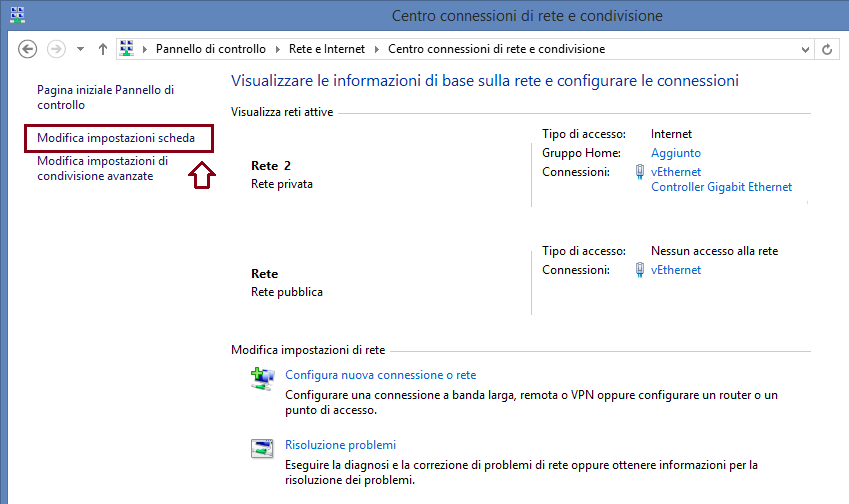
- Selezionare la scheda di rete con la quale il computer si connette al router e quindi ad internet (di solito nei fissi è una ethernet, sui portatili una wireless). Andare su proprietà.
NOTA: Se nel computer è installato VirtualBox/VisualStudio o comunque altri programmi che fruiscono di emulatori di rete virtuale, potrebbero esserci più scelte nella finestra ‘impostazioni scheda’. E’ necessario trovare la scheda di rete ‘a monte’ e modificare solo quella, perché nel caso modificassimo una scheda di tali emulatori, non solo provocheremmo il malfunzionamento dei bridge virtuali, ma non avremo in realtà modificato i DNS alla vera scheda di rete del PC!
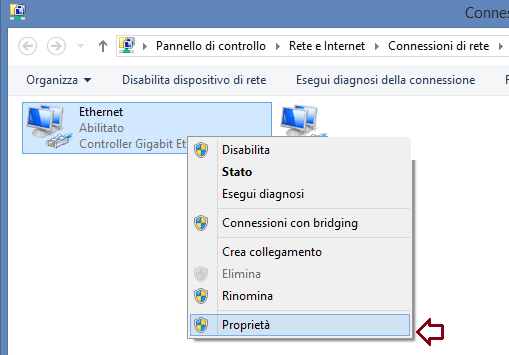
- Scorrere l’elenco e selezionare la linea ‘Protocollo TCP/IPv4’ (attenzione a non deselezionare la casella a sx), e andare su Proprietà.
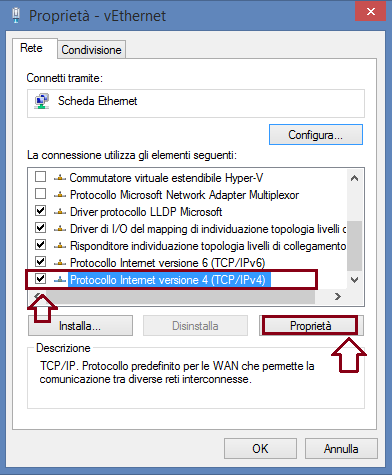
Nella nuova finestra che appare, potrebbero esserci 2 casi:
-è selezionata la casella ‘Ottieni indirizzo server DNS automaticamente’, in tal caso procedere a metterne uno manualmente.
-è già selezionata la casella ‘Utilizza i seguenti server DNS’. Questo vuol dire che il computer era già stato precedentemente configurato per uno specifico server DNS, in tal caso sconsigliamo la modifica, oppure vi consigliamo di segnarvi gli indirizzi trovati per poterli ripristinare in caso di problemi.
Procedere con l’immissione manuale (nel nostro caso abbiamo scelto Google):
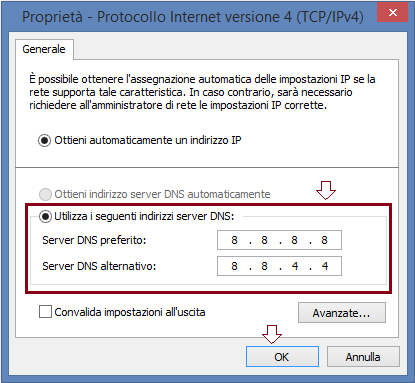
SIAMO QUINDI PRONTI A VERIFICARE LE NUOVE IMPOSTAZIONI
Tra i vari modi testare i nuovi dns, c’è quello rapido da prompt dei comandi.
Aprire il prompt di Windows (start>esegui>cmd oppure cercare cmd dalla ricerca Windows 8), digitare
nslookup
e dare invio
apparirà sotto, una risposta con il server deputato.
Se l’address corrisponde a quello che avevamo scelto, l’impostazione è andata a buon fine.
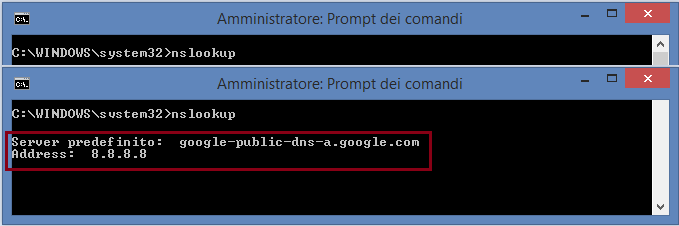
Da cmd consiglio anche di lanciare il comando:
ipconfig /flushdns
per ripulire la cache DNS gestita e memorizzata in locale da parte di Windows.
Adesso potremo anche provare a risolvere manualmente qualche nome, come ad esempio spaceclick.com con il comando:
nslookup spaceclick.com
la risposta conterrà la traduzione in IP (e quindi il suo vero indirizzo nella rete) del dominio di questo sito.
F-SECURE per conferma..
Un metodo alternativo per verificare le corrette impostazioni dei DNS (su Router o PC) viene messo a disposizione da F-Secure.
Attraverso il servizio Router-Checker (raggiungibile qui) il sito esegue una verifica degli indirizzi IP che richiediamo e ci notifica un eventuale ‘dirottamento’ di cui non siamo a conoscenza.
Per vedere i dettagli, aprire la pagina, far partire il test ed infine andare su Details of your DNS server’s IP address.
Molto interessante per proteggerci da attacchi di DNS hijacking (che in breve, ci fanno credere di aprire un sito legittimamente mentre invece ci connettiamo ad un sito fatto ad-hoc da un malintenzionato per prenderci dati personali).
Navigando normalmente da browser, noterete sicuramente un miglioramento di prestazioni, soprattutto nel momento in cui cliccate sui link per spostarvi da una pagina all’altra.
E’ ovviamente sempre possibile ritornare alle impostazioni precedenti (quindi utilizzando i DNS del provider) rimettendo la scelta su ‘Ottieni indirizzo server DNS automaticamente’.


